Hogyan építsünk egy táblázatot az Excel - segít Word és az Excel
Világ számok szigorú és sok ijeszt, míg a világ a képek úgy tűnik, sokkal vonzóbb. Talán ez az, amiért oly gyakran a jelentések, beszámolók, prezentációk segítségével listákon. Ez a workshop segít megtanulni technikák dolgozik az üzleti grafika.
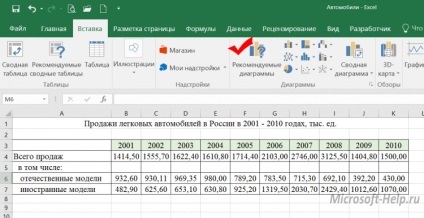
A program felajánlja a típusú diagramok. optimális megjelenítésére ilyen adatokat. Például, egy táblázatot a fenti ábrán akciós ütemezés, vagy hisztogram, vagy halmozott terület vagy oszlopdiagram a felhalmozódása vagy tölcsér, vagy Pareto diagram.
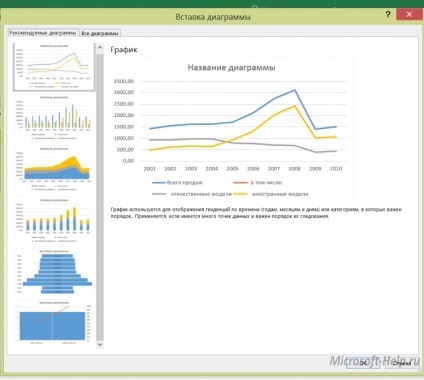
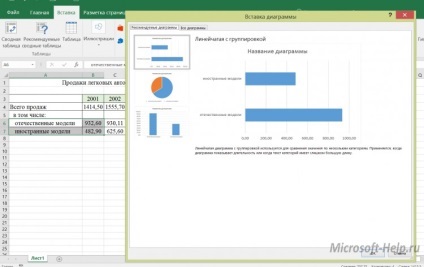
Ajánlott nem jelent kötelező. Kiválaszthatja a diagram típusát a Beszúrás lapon ajánlatokat. Ahhoz, hogy egy teljes listát a lehetőséget, akkor, ha a nyílra kattintva a jobb alsó sarokban a csoport diagramok. Ebben az ablakban jelenik meg, ha lehet látni a diagram típusát, variánsai, és olvassa el a GYIK-ot a akarja.
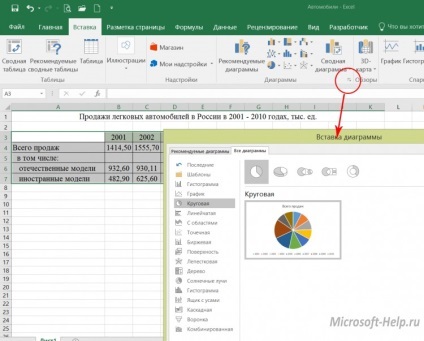
Úgy döntött, hogy a grafikonon, és illessze be. Persze, meg kell egy kicsit több munkát annak minőségét. Menj a Tervezés lap. Keresse meg a gombot Select Data. Ha erre kattint, megnyílik egy ablak, ahol meg lehet eltávolítani a felesleges számot (a példában az ábrán az a szám, „beleértve”), akkor módosítsa az aláírásokat az adatok és paraméterek a sorozat.
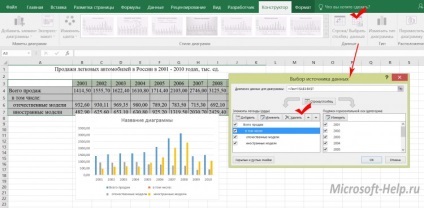
Itt a Stílusok csoport, akkor választhat kész design. Az adó távolítani a fejlécet, és adja meg a kívánt szöveget.
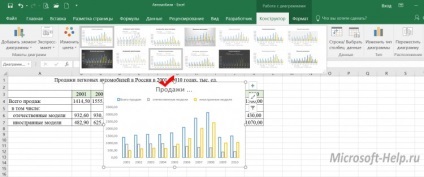
Nem tetszik? Meg akarja változtatni a diagram típusát. Ezután kattintson a Szerkesztés gombra, és válassza ki a grafikon típus olyan, hogy úgy érzi, több intuitív.
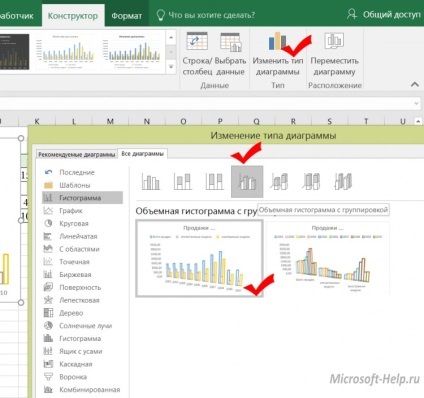
Akkor használja az Express modellek. adjunk hozzá néhány elemet, vagy törölje őket,
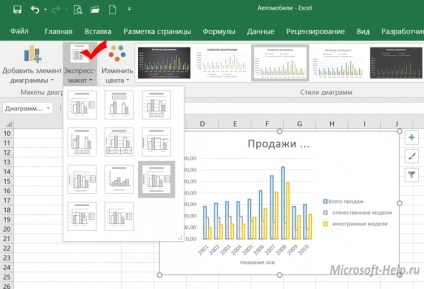
vagy az adatok kezeléséhez sorozat.
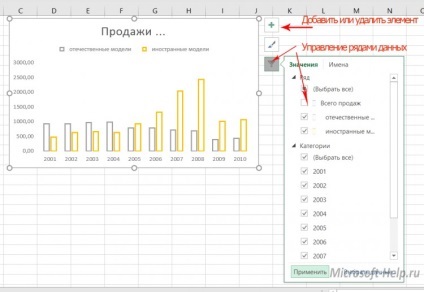
Ha azt szeretnénk, hogy díszítse a táblázatot, menj a Formátum lap. A bal oldalon a szalagot ezen a lapon kiválaszthatja chart elem, akkor neki, hogy változik a kitöltés színe, vagy a vastagság az áramkör, hogy hozzá ömlesztve vagy árnyék hatásokat.
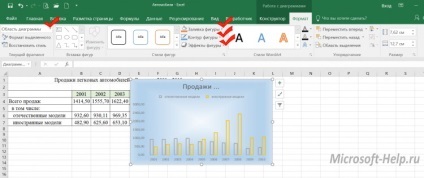
Szeretnék még jobb? Kattintson a jobb gombbal a diagram területére, majd kattintson a Formátum Diagramterület.
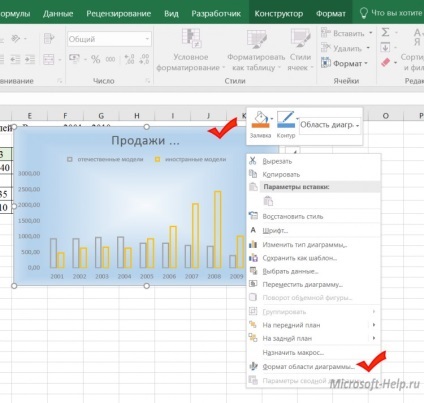
A megnyíló panelen egyidejűleg, akkor képes lesz arra, hogy melyik elem a diagram szeretne dolgozni, hogy ez volt neki, hogy változik (paraméter ábrák vagy szöveg beállítása, és hogyan).
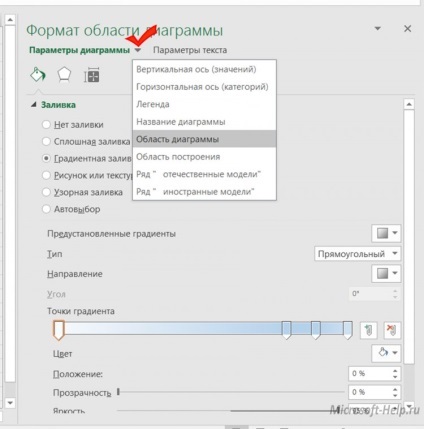
Vannak bonyolultabb lehetőségeket. Például a táblázat fejlécében ível több sorban is. Milyen cella venni, mint egy sor nevet, automatikusan érzékeli a program helytelenül. Aztán egy racionálisabb lesz némileg eltérő sorrendű műveletet:
- válassza ki a kívánt adatokat az első oszlopban (cím nélkül), nyomjuk meg és tartsuk lenyomva a klavishuCTRL. válassza ki az adatokat a többi oszlop;
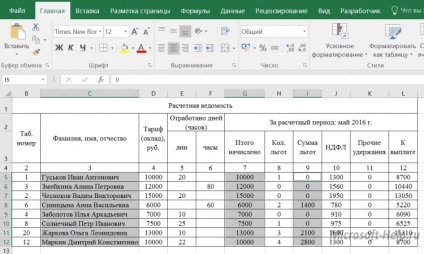
- A Beszúrás lapon válassza ki a diagram típusát, hogy Ön szerint szükséges;
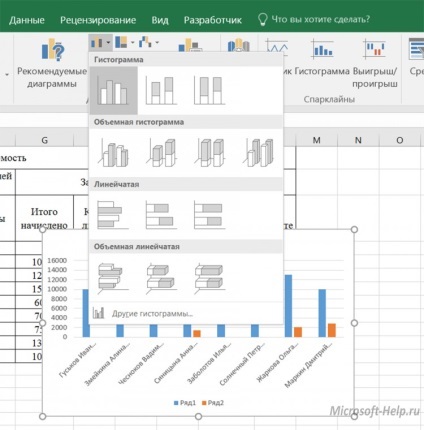
- Open Data Select a jobb egérgombbal, vagy egy gombot a Tervezés lap. rovatban, 1. sor kijelöléséhez, majd kattintson a Szerkesztés;
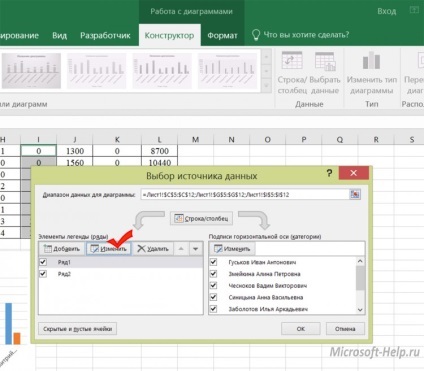
- Ne adjon semmit a sorozat neve. adja meg a nevét az egérrel az asztalra, és hagyja jóvá az OK;
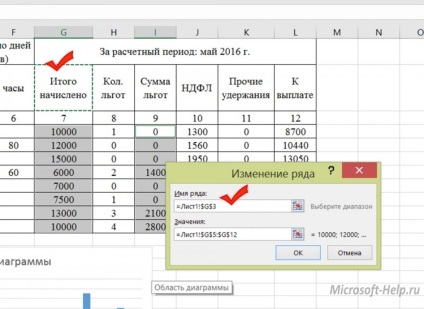
- Csak adja meg a nevét a másik sorban (két sorban lentebb).
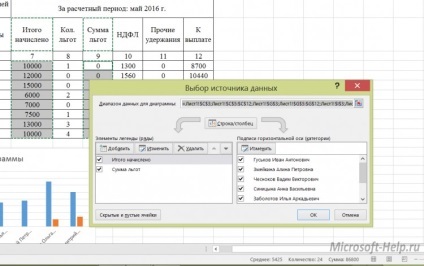
Továbbá lehetőség van arra, hogy finomítani rajz technikák alkalmazásával, amelyeket a fentiek szerint.
Tájékoztatás az építési diagramok kapsz ezt a cikket lehetővé teszi változatossá használt üzleti grafika, hogy a beszéd sokkal meggyőzőbb.
Hozzá kell tennem, hogy az összes módszerekkel dolgozó grafikus MS Excel, felül van, kivéve, szolgáltatás Ajánlott diagramok. Használhatja bármilyen változata a program.